Android के लिए 35 सर्वश्रेष्ठ Google Chrome फ़्लैग्स
Google क्रोम(Google Chrome) एक सहज इंटरफ़ेस प्रदान करता है, और चूंकि आप इसे पहले से ही अधिकांश एंड्रॉइड(Android) फोन पर पहले से इंस्टॉल कर लेते हैं, जिसमें समय पर अपडेट में नई और दिलचस्प विशेषताएं शामिल होती हैं। यदि आप Google(Google) से परिचित हैं , तो आप जानेंगे कि वे हमेशा बहुत से उपयोगी Android Chrome फ़्लैग पर काम कर रहे हैं। क्रोम फ्लैग(Chrome Flags) नई क्षमताओं को अनलॉक करते हैं, जबकि क्रोम सेटिंग्स(Chrome Settings) आपको अपने वेब अनुभव को अनुकूलित करने की अनुमति देती हैं। इसलिए, इस लेख में, हमने Android के लिए अब तक के कुछ सर्वश्रेष्ठ Google Chrome फ़्लैग्स(Google Chrome Flags) की एक सूची तैयार की है। लेकिन उन्हें जानने से पहले, आइए Android पर (Android)Chrome फ़्लैग के उपयोग और स्थापना को समझते हैं.

Android के लिए 35 सर्वश्रेष्ठ Google Chrome फ़्लैग्स(35 Best Google Chrome Flags for Android)
सबसे पहले, हम Chrome Android में फ़्लैग अनुभाग और इसका उपयोग कैसे किया जाता है, यह जानने में आपकी सहायता करेंगे। Google क्रोम ब्राउज़ करते समय एक अच्छा अनुभव प्राप्त करने के लिए (Google Chrome)क्रोम(Chrome) झंडे को तदनुसार समझा और मॉनिटर किया जा सकता है । उसके लिए इन चरणों का पालन करें:(Follow)
नोट:(Note:) स्मार्टफ़ोन में समान सेटिंग(Settings) विकल्प नहीं होते हैं। वे निर्माता से निर्माता में भिन्न होते हैं इसलिए कोई भी बदलने से पहले सही सेटिंग्स की जांच करें।
1. अपने डिवाइस पर क्रोम(Chrome) लॉन्च करें।
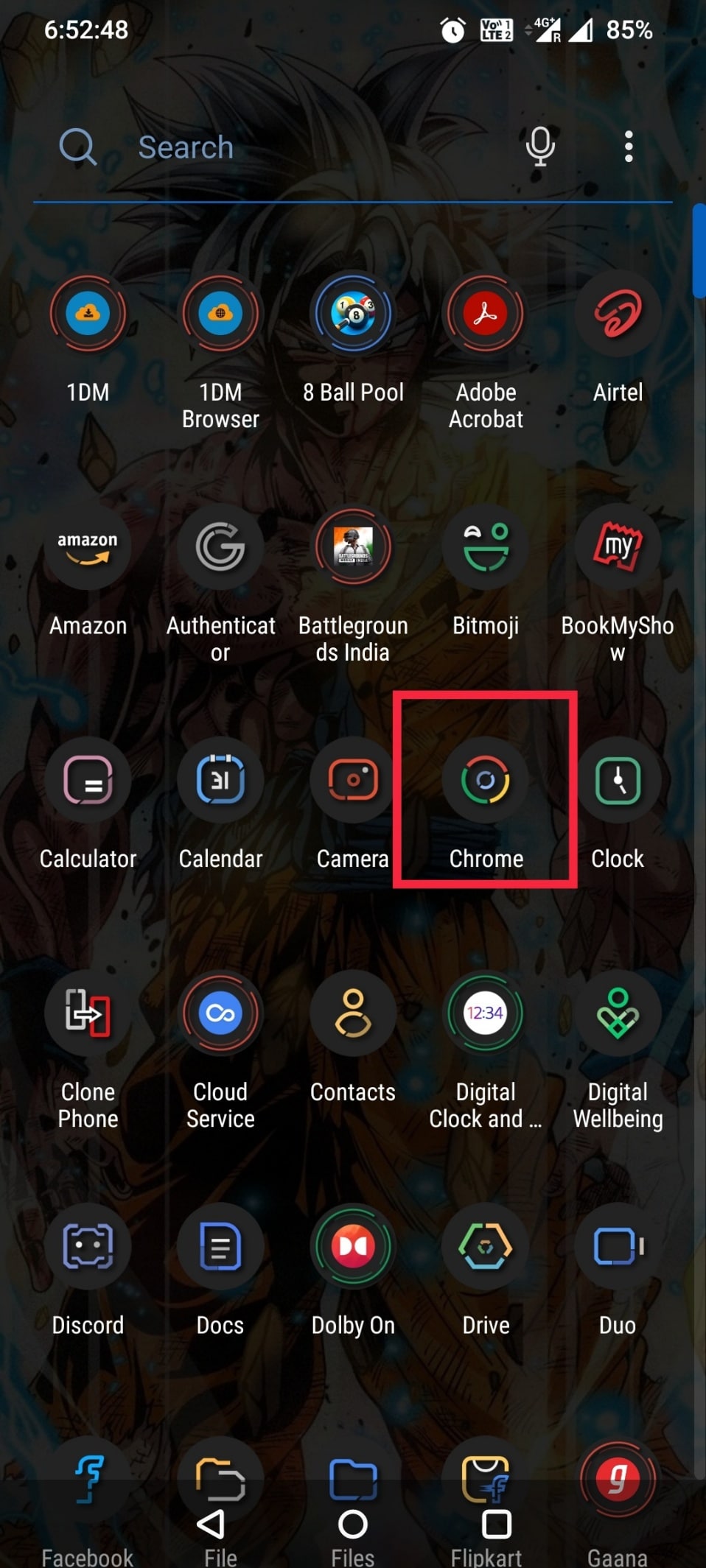
2. सर्च में chrome://flagsटाइप करें या वेब एड्रेस बार टाइप करें और (Search or type web address )एंटर(Enter) पर टैप करें ।
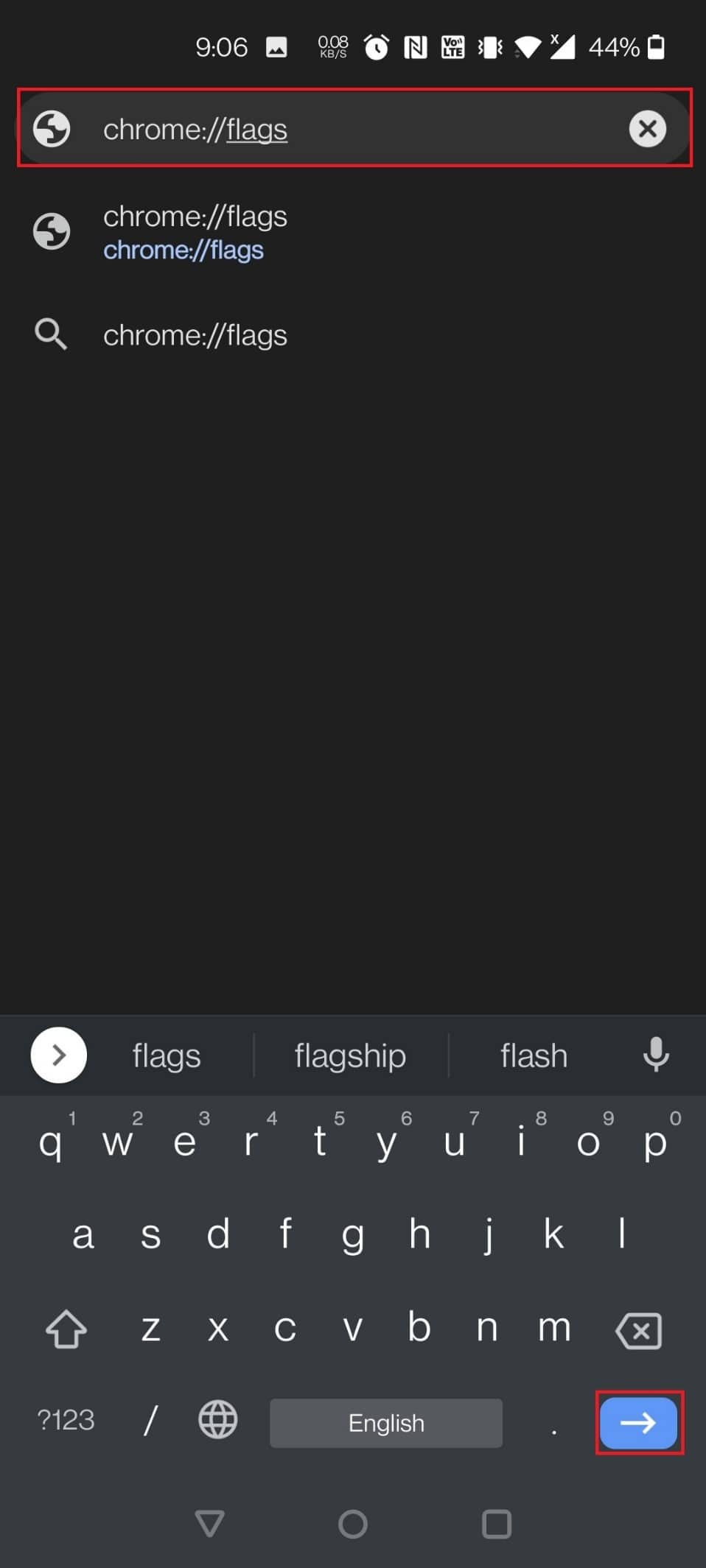
3. आप उपलब्ध(Available ) अनुभाग के तहत सभी झंडे पा सकते हैं ।

4. सर्च बार में लेंस टाइप करें।(Lens)
नोट:(Note:) यहां, Google लेंस(Google Lens) को एक उदाहरण के रूप में चुना गया है।
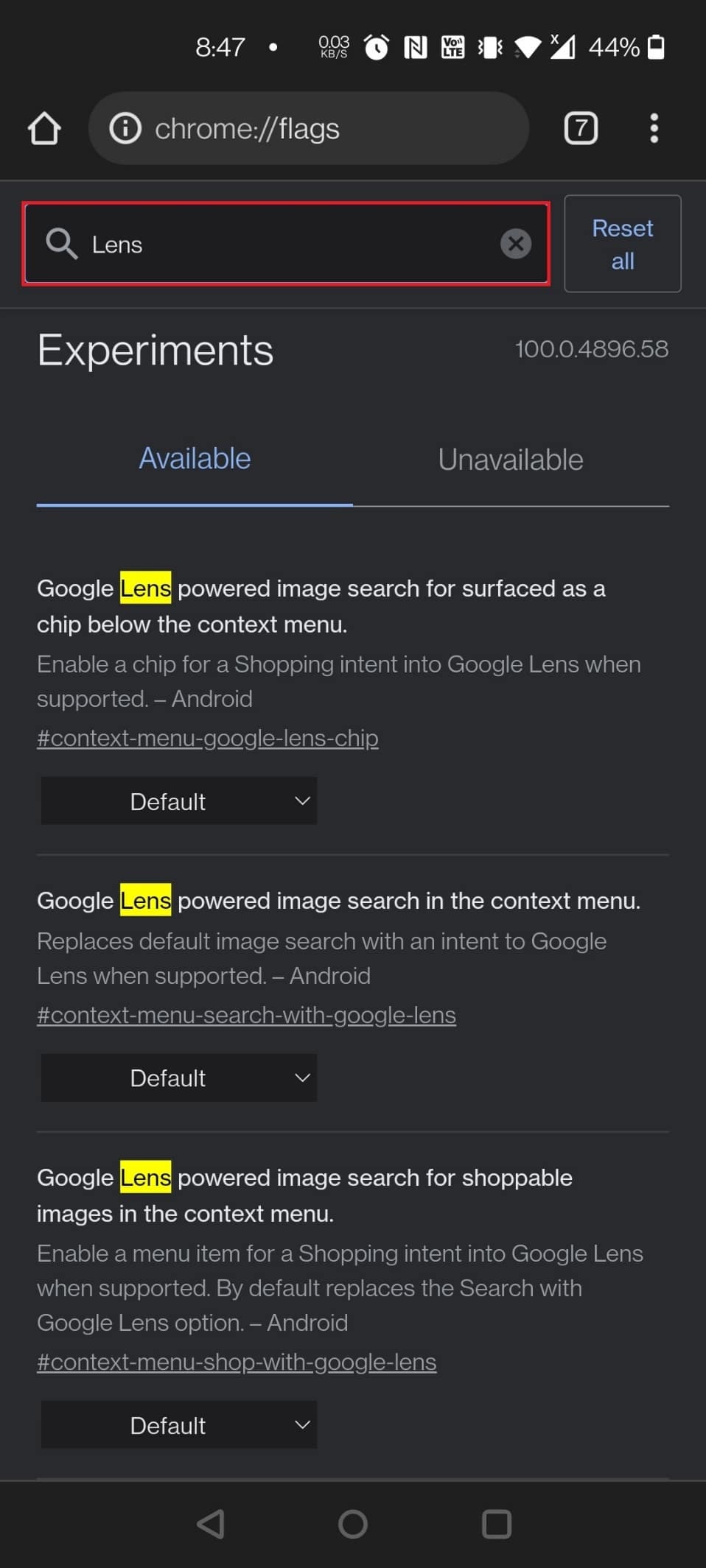
5. संदर्भ मेनू में खरीदारी योग्य छवियों के लिए Google लेंस(Google Lens) संचालित छवि खोज के अंतर्गत सक्षम चुनें।(Enabled)
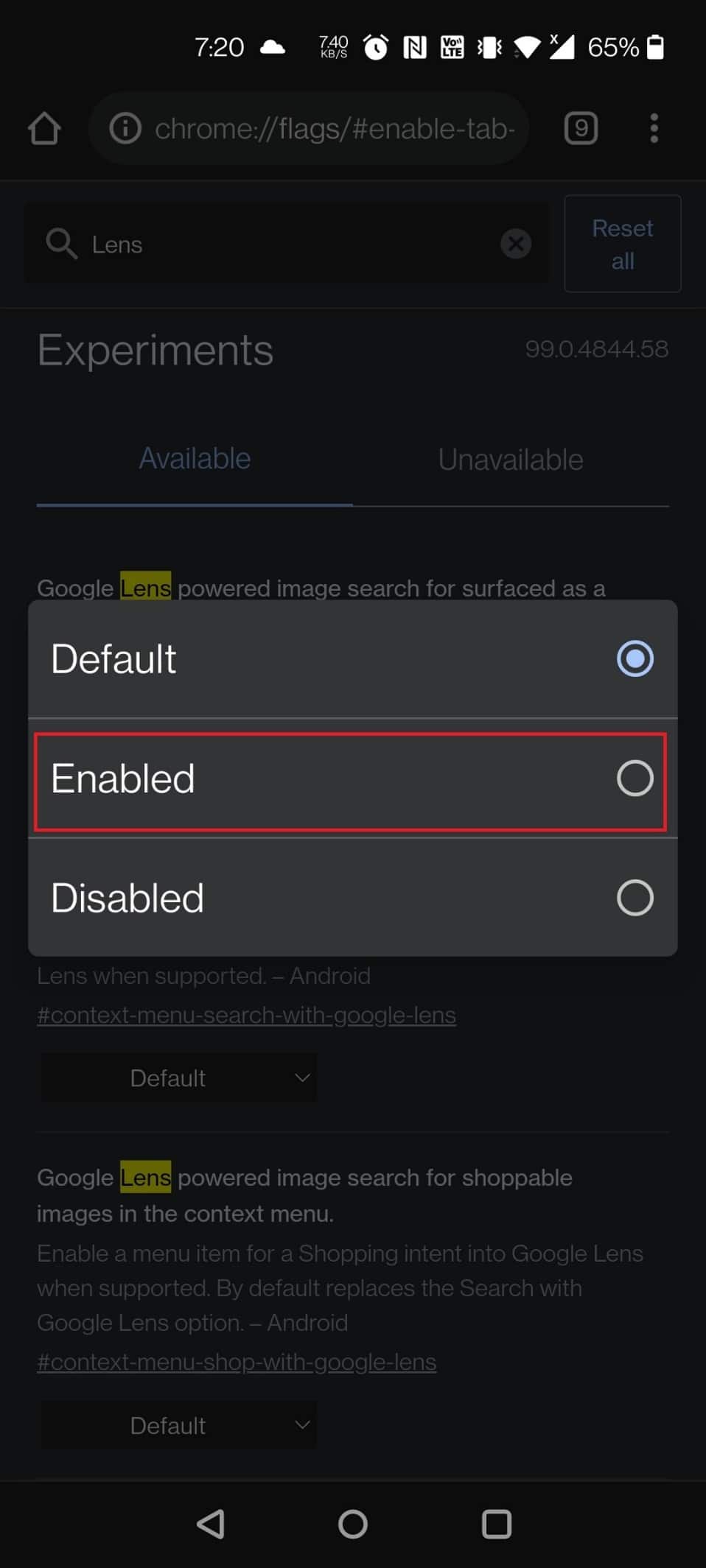
6. स्क्रीन के निचले भाग में पुन: लॉन्च(Relaunch) करें पर टैप करें .

यह भी पढ़ें: (Also Read:) Android पर Google Chrome को कैसे रीसेट करें
तो, अब जब आप जानते हैं कि Google Chrome फ़्लैग्स को कैसे कॉन्फ़िगर किया जाए। आइए Android के लिए सर्वश्रेष्ठ (Android)Google Chrome फ़्लैग की सूची के साथ आगे बढ़ते हैं । आप अपनी पसंद के अनुसार इन उपयोगी Android Chrome फ़्लैग का उपयोग कर सकते हैं।(Android Chrome)
1. गूगल लेंस(1. Google Lens)

Google लेंस(Google Lens) समर्थन अब Android के लिए Chrome पर उपलब्ध है । हालाँकि, यह अभी भी एक ध्वज द्वारा अस्पष्ट है। उपरोक्त विधि में चरणों का पालन करके Google लेंस(Google Lens) फ़्लैग को सक्षम करने के बाद , अब आप वेब ब्राउज़ करते समय खोज फ़ोटोग्राफ़ को उलटने के लिए Google लेंस का उपयोग कर सकते हैं। (Google Lens)अब, किसी भी छवि को लंबे समय तक दबाएं और Google लेंस के साथ छवि खोजें(Search image with Google Lens) चुनें ।
नोट: आप (Note:)Google लेंस(Google Lens) फ़्लैग को खोलने के लिए निम्न URL का भी उपयोग कर सकते हैं : chrome://flags/#context-menu-search-with-google-lens
2. क्वेरी टाइलें दिखाएं(2. Show Query Tiles)
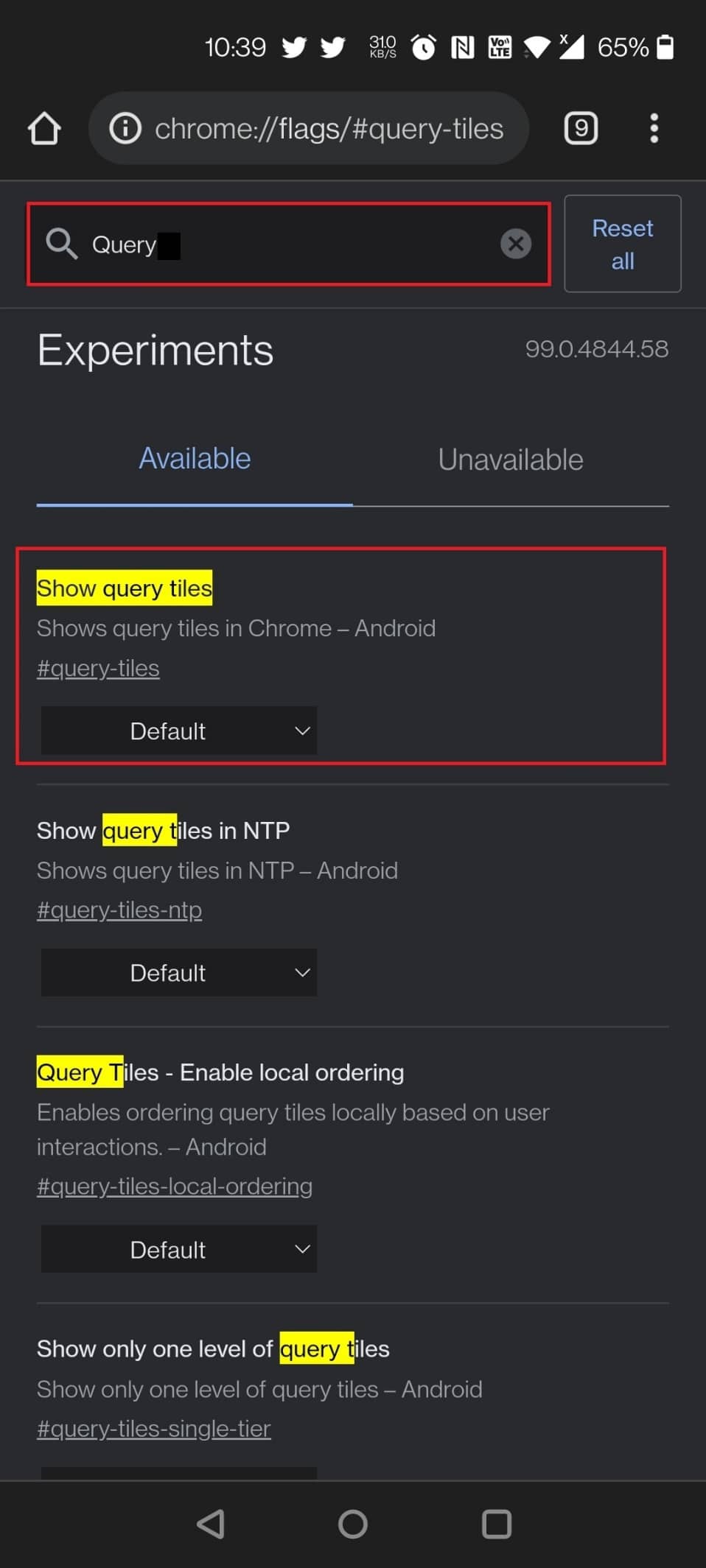
शो(Show) क्वेरी टाइल्स भी एक और उपयोगी एंड्रॉइड क्रोम(Android Chrome) फ्लैग है। आपने देखा होगा कि बहुत सारे विज्ञापनों और सामग्री अनुशंसाओं के साथ क्रोम का होमपेज धीरे-धीरे फूल रहा है, जिससे अनुभव बेहद परेशान कर रहा है। सामग्री के थंबनेल जैसे समाचार, फिल्म, भोजन, फैशन, और बहुत कुछ नए परिवर्धन में से हैं। ईमानदार होने के लिए, हम क्रोम की सिफारिशों के बारे में परवाह नहीं करते हैं। इसलिए, यदि आप हमारे जैसे ही परिदृश्य में हैं, तो क्वेरी टाइल दिखाएं(Show) फ़्लैग बंद करें, और आप जाने के लिए तैयार हैं।
ध्वज को अक्षम करने के तरीके:(Ways to disable the flag:)
- ध्वज को लोड और अक्षम करने के लिए, निम्न URL का उपयोग करें: chrome://flags/#query-tiles
- क्रोम फ्लैग(Chrome Flag) पेज खोलें और सर्च बार में क्वेरी(query) टाइप करके फ्लैग को खोजें।
3. बाद में पढ़ें(3. Read Later)
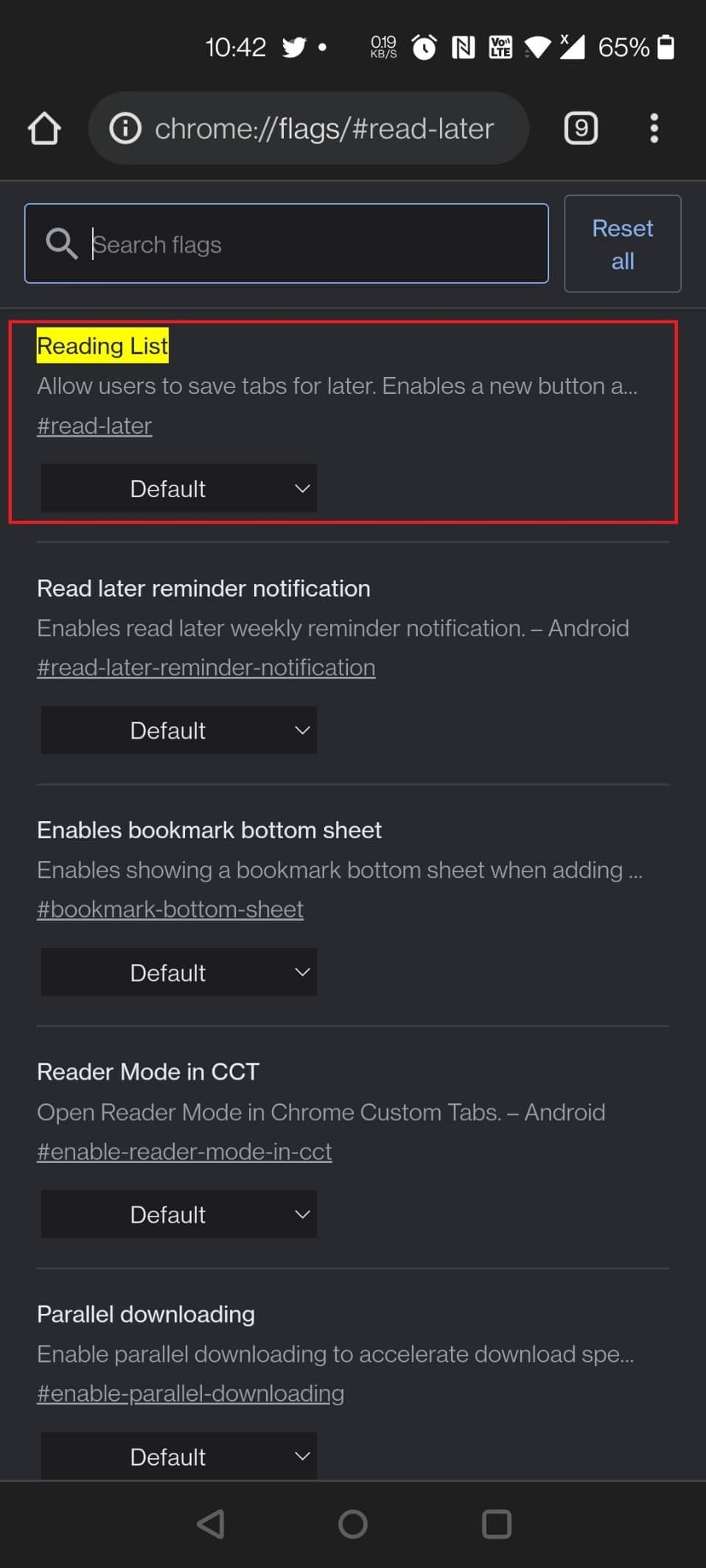
Google Chrome के डेस्कटॉप संस्करण पर , आप इस उपयोगी Android Chrome फ़्लैग्स में से एक का उपयोग कर सकते हैं अर्थात बाद में पढ़ें(Read Later) विकल्प, लेकिन आप इसे अपने मोबाइल डिवाइस पर भी उपयोग कर सकते हैं। यह एंड्रॉइड(Android) के लिए सर्वश्रेष्ठ Google क्रोम(Google Chrome) झंडे में से एक है । बुकमार्क(Bookmarks) के अलावा(Apart) , यह प्रयोगात्मक बाद में पढ़ें(Read Later) ध्वज आपको बाद में वेब पृष्ठों को सहेजने और पढ़ने(save and read web pages later) का एक और तरीका देता है ।
बाद में पढ़ें क्रोम ध्वज को खोजने के तरीके:(Ways to find the Read Later Chrome flag:)
- आप खोज बार में निम्न URL टाइप करके ध्वज को सक्षम कर सकते हैं : chrome://flags/#read-later
- आप क्रोम फ्लैग(Chrome Flag) पेज पर सर्च बार में बाद में पढ़ें(read later) टाइप करके फ्लैग को सक्षम कर सकते हैं ।
यह भी पढ़ें: (Also Read: )Android डिवाइस पर ब्राउजिंग हिस्ट्री कैसे डिलीट करें(How to Delete Browsing History on Android Device)
4. पासवर्ड आयात(4. Password Import)
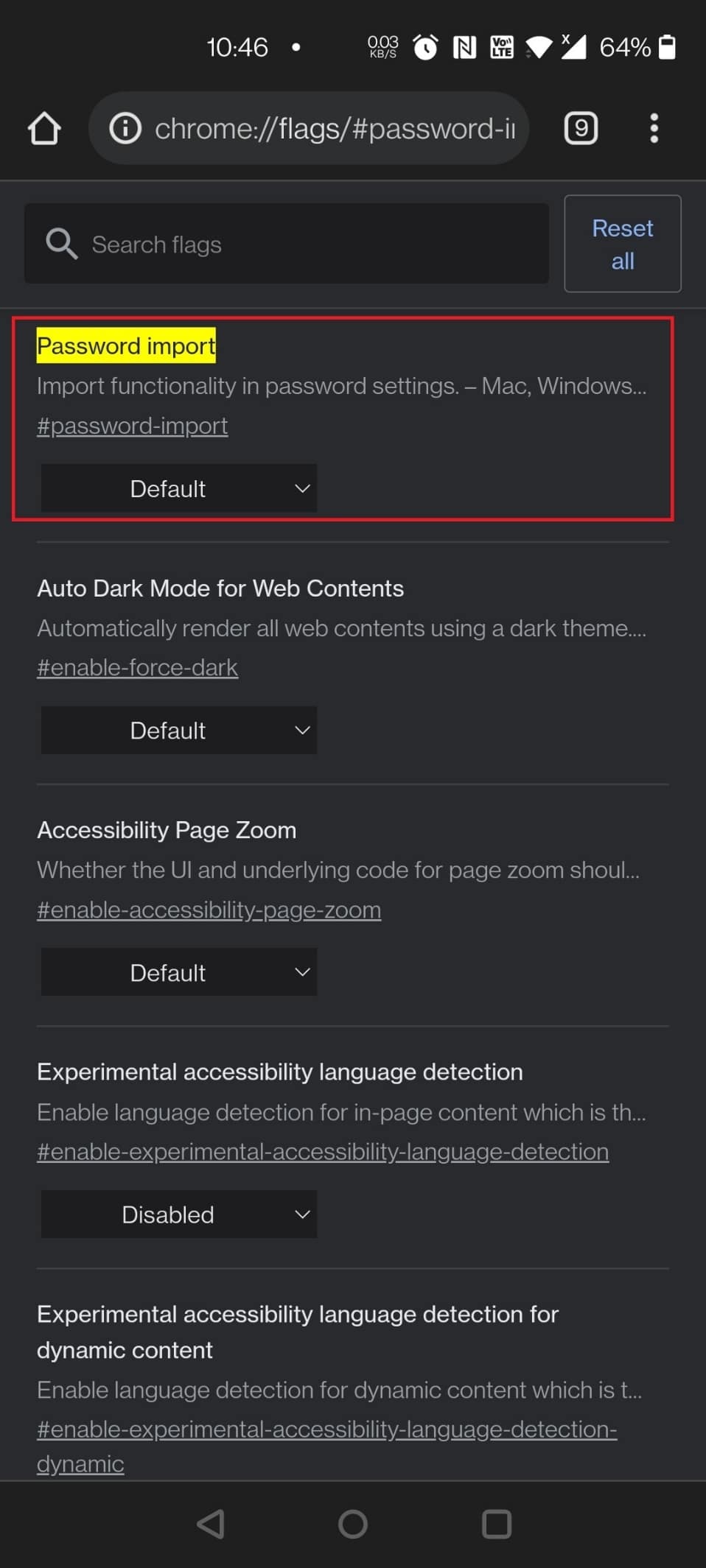
एक अन्य उपयोगी एंड्रॉइड क्रोम(Android Chrome) फ़्लैग्स मैक(Mac) या पीसी से स्विच करने वाले क्रोम ओएस(Chrome OS) उपयोगकर्ताओं के लिए या विभिन्न ऑपरेटिंग सिस्टम और ब्राउज़र के बीच अक्सर स्विच करने वाले व्यक्तियों के लिए पासवर्ड आयात है।(Password Import)
- आप इस फ्लैग का उपयोग करके सफारी, ओपेरा, फ़ायरफ़ॉक्स और माइक्रोसॉफ्ट एज(Safari, Opera, Firefox, and Microsoft Edge) से क्रोम में पासवर्ड आयात कर सकते हैं ।
- मैक, लिनक्स, विंडोज, क्रोम ओएस और एंड्रॉइड(Mac, Linux, Windows, Chrome OS, and Android) कुछ समर्थित प्लेटफॉर्म हैं।
- यह सक्षम करने के लिए ध्वज है यदि आपको (Flag)पांच विशेष प्रतीकों के साथ अपना 20-वर्ण का पासवर्ड(20-character password with five special symbols) याद रखने में समस्या हो रही है ।
ध्वज का पता लगाने के तरीके:(Ways to locate the flag:)
- ध्वज को सक्षम करने के लिए, निम्न URL का उपयोग करें: chrome://flags/#password-import
- क्रोम फ्लैग(Chrome Flag) पेज पर सर्च बार में पासवर्ड(password) टाइप करें।
5. तेज डाउनलोड के लिए समानांतर(5. Parallel for Faster Download)
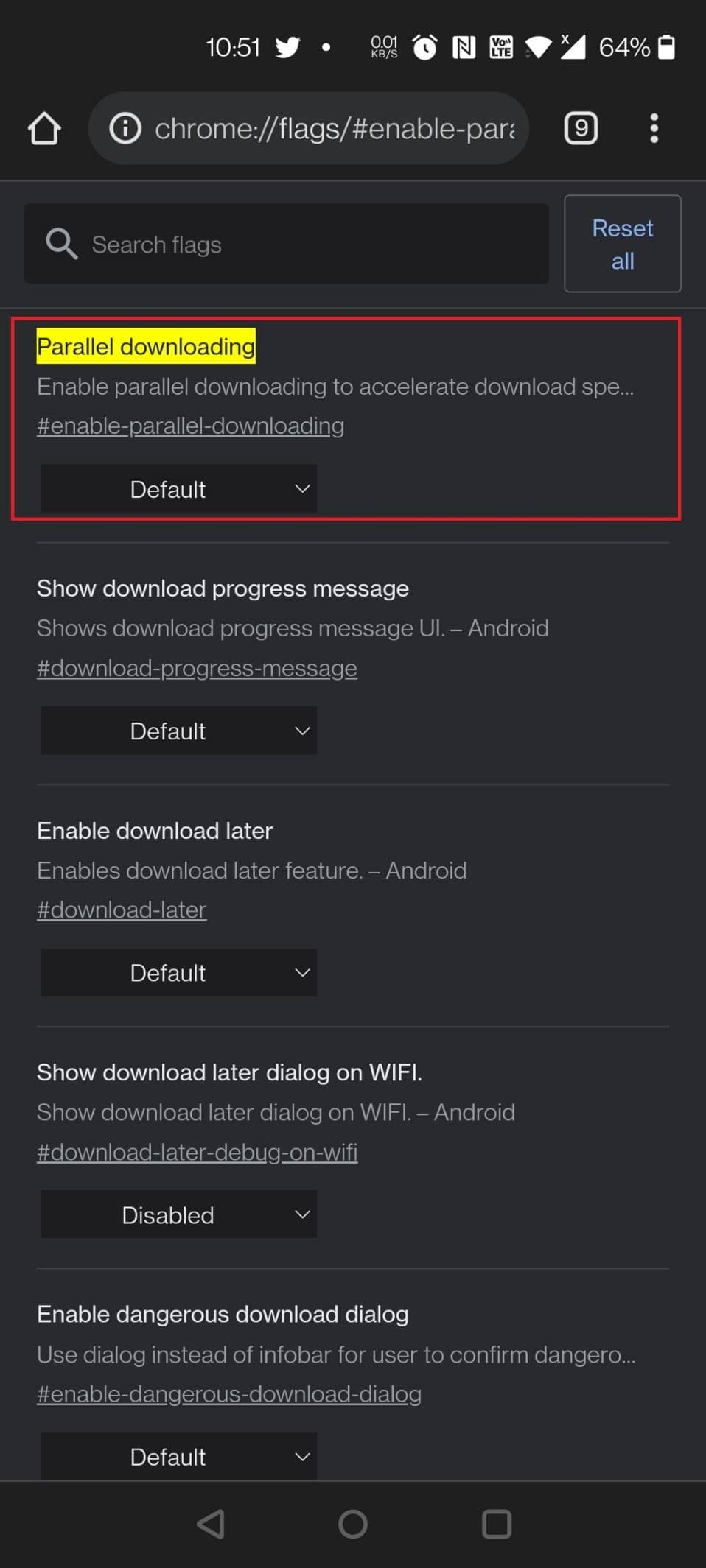
बड़ी फ़ाइलों के डाउनलोड होने की प्रतीक्षा करना असुविधाजनक हो सकता है। आइए डाउनलोड समय(shorten download times) को कई फाइलों में विभाजित करके छोटा करें जिन्हें एक साथ डाउनलोड किया जा सकता है। समानांतर डाउनलोडिंग(Downloading) खोजने के बाद दाईं ओर स्थित ड्रॉप-डाउन मेनू का उपयोग करें और इसे चालू करें।
ध्वज को खोजने के तरीके:(Ways to search for the flag:)
- ध्वज को सक्षम करने के लिए निम्न URL का उपयोग करें: chrome://flags/#enable-parallel-downloading
- साथ ही, आप इस क्रोम(Chrome) फ्लैग को क्रोम फ्लैग पेज पर समानांतर(parallel) रूप से खोज कर पा सकते हैं।
6. क्विक प्रोटोकॉल(6. QUIC Protocol)
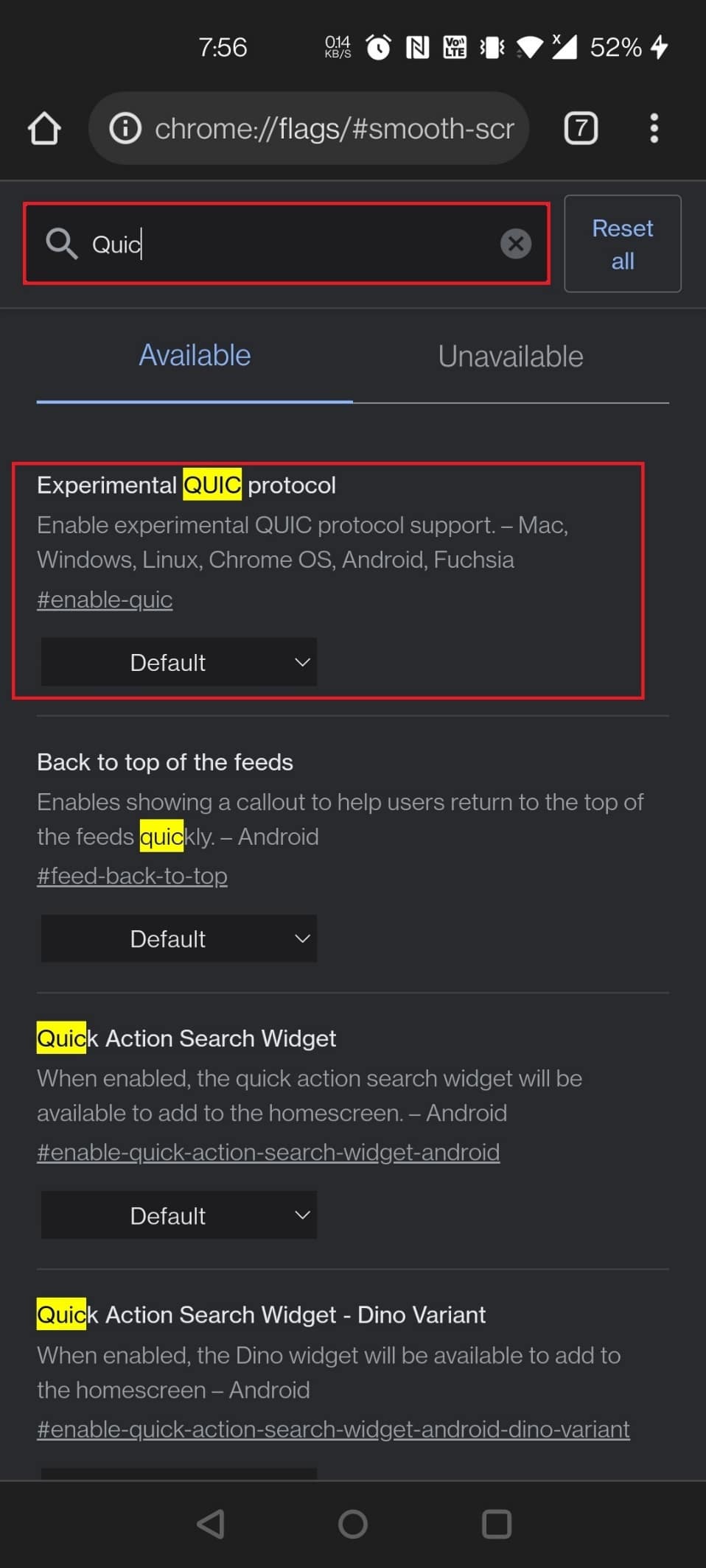
(Chrome)आपके ब्राउज़िंग की गति को बेहतर बनाने के लिए क्रोम फ़्लैग का भी उपयोग किया जा सकता है।
- QUIC एक Google द्वारा विकसित प्रोटोकॉल है जिसका उद्देश्य वेब को गति देना है(speed up the web) ।
- यदि आप इसे सक्षम करते हैं तो यह चीजों को गति देगा, लेकिन केवल तभी जब आपकी वेबसाइटों को इसके लिए अनुकूलित किया गया हो।
- हालाँकि, सब कुछ कुछ नहीं के लिए बेहतर है! क्रोम फ्लैग(Chrome Flags) पेज पर प्रायोगिक QUIC प्रोटोकॉल(Experimental QUIC Protocol) देखें । ड्रॉप-डाउन मेनू से सक्षम का चयन करें ।(Select)
ध्वज को सक्षम करने की प्रक्रिया:(Procedures to enable the flag:)
- (Find)निम्न URL का उपयोग करके Chrome फ़्लैग (Chrome)ढूंढें और सक्षम करें: chrome://flags/#enable-quic
- फ्लैग लोड करने के लिए क्रोम फ्लैग(Chrome Flag) पेज पर सर्च बार में क्विक(quic) टाइप करें।
यह भी पढ़ें: (Also Read:) क्रोम (एंड्रॉइड) में ध्वनि को कैसे निष्क्रिय करें(How To Disable Sound In Chrome (Android))
7. शांत अनुमति संकेत(7. Quieter Permission Prompts)
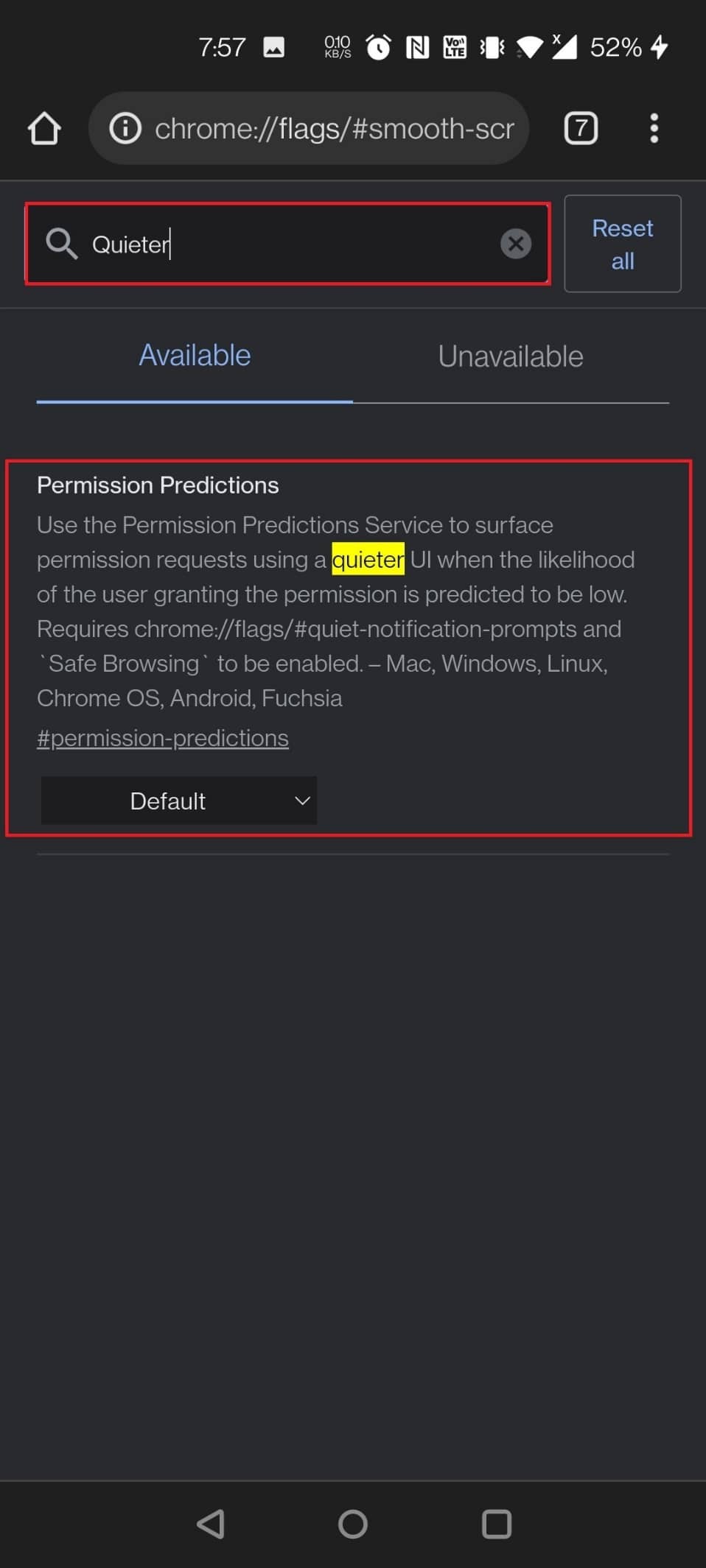
दुनिया की हर वेबसाइट आपको अभी नोटिफिकेशन भेजना चाहती है! यह एक जलन बन गया है, और व्यावहारिक रूप से हर कोई इससे बीमार है। यदि आप इसे सक्षम करते हैं, तो अब आपको परेशान नहीं किया जाएगा।
- बस क्रोम फ्लैग शांत अधिसूचना अनुमति संकेतों(Quieter notification permission prompts) को सक्षम करें ।
- सभी अधिसूचना अनुमति अनुरोध अक्षम कर दिए जाएंगे, और आप अबाधित ब्राउज़िंग का आनंद ले सकेंगे।
- यदि आप निर्दिष्ट वेबसाइटों से सूचनाएं प्राप्त करना चुनते हैं, तो पता बार के दाईं ओर एक घंटी आइकन प्रदर्शित होगा। अधिसूचना अनुमति विकल्प देखने के लिए, उस पर टैप करें।
ध्वज को सक्षम करने के दो तरीके:(Two ways to enable the flag:)
- निम्नलिखित क्रोम(Chrome) ध्वज URL का उपयोग करके अधिसूचना अनुमतियों को संशोधित करें: chrome://flags/#permission-predictions
नोट:(Note:) आप Android और अन्य उपकरणों के लिए समान URL का उपयोग कर सकते हैं।(URL)
- क्रोम फ्लैग(Chrome Flag) पेज पर सर्च बार में शांत( quieter) टाइप करके खोजें ।
8. ग्लोबल मीडिया कंट्रोल पिक्चर-इन-पिक्चर(8. Global Media Control Picture-in-Picture)

PiP मोड(PiP Mode) एक अद्भुत विशेषता है जो आपको अपने कंप्यूटर पर अन्य काम करते समय मल्टीटास्क करने की अनुमति देती है।
- यह एक छोटे से फ्लोटिंग मीडिया बॉक्स का निर्माण करता है जिसका उपयोग कंप्यूटर पर टीवी शो या फिल्में देखने के लिए किया जा सकता है।
- जब वैश्विक मीडिया नियंत्रण ध्वज सत्य पर सेट होता है, तो टास्कबार पर एक छोटा नियंत्रण बटन दिखाई देगा, जिससे आप रोक सकते हैं, खेल सकते हैं और अगले, पिछले या PiP मोड(pause, play, and move to the next, previous, or PiP mode) पर जा सकते हैं ।
- अधिकांश उपकरणों के लिए, यह ध्वज पहले से ही डिफ़ॉल्ट रूप से चालू होता है।
- साथ ही, इस क्रोम(Chrome) फ्लैग को एंड्रॉइड(Android) डिवाइस पर इनेबल किया जा सकता है।
ध्वज को लोड करने का मतलब:(Means to load the flag:)
- अपने वीडियो का आनंद लेने
के लिए निम्न URL का उपयोग करें।(URL)
- लैपटॉप/पीसी: chrome://flags/#global-media-controls-picture-in-picture
- एंड्रॉइड डिवाइस: chrome://flags/#android-picture-in-picture-api
- क्रोम फ्लैग(Chrome Flag) पेज पर फ्लैग लोड करने के लिए सर्च बार में पिक्चर(picture) टाइप करके सर्च करें।
9. स्मूद स्क्रॉलिंग(9. Smooth Scrolling)
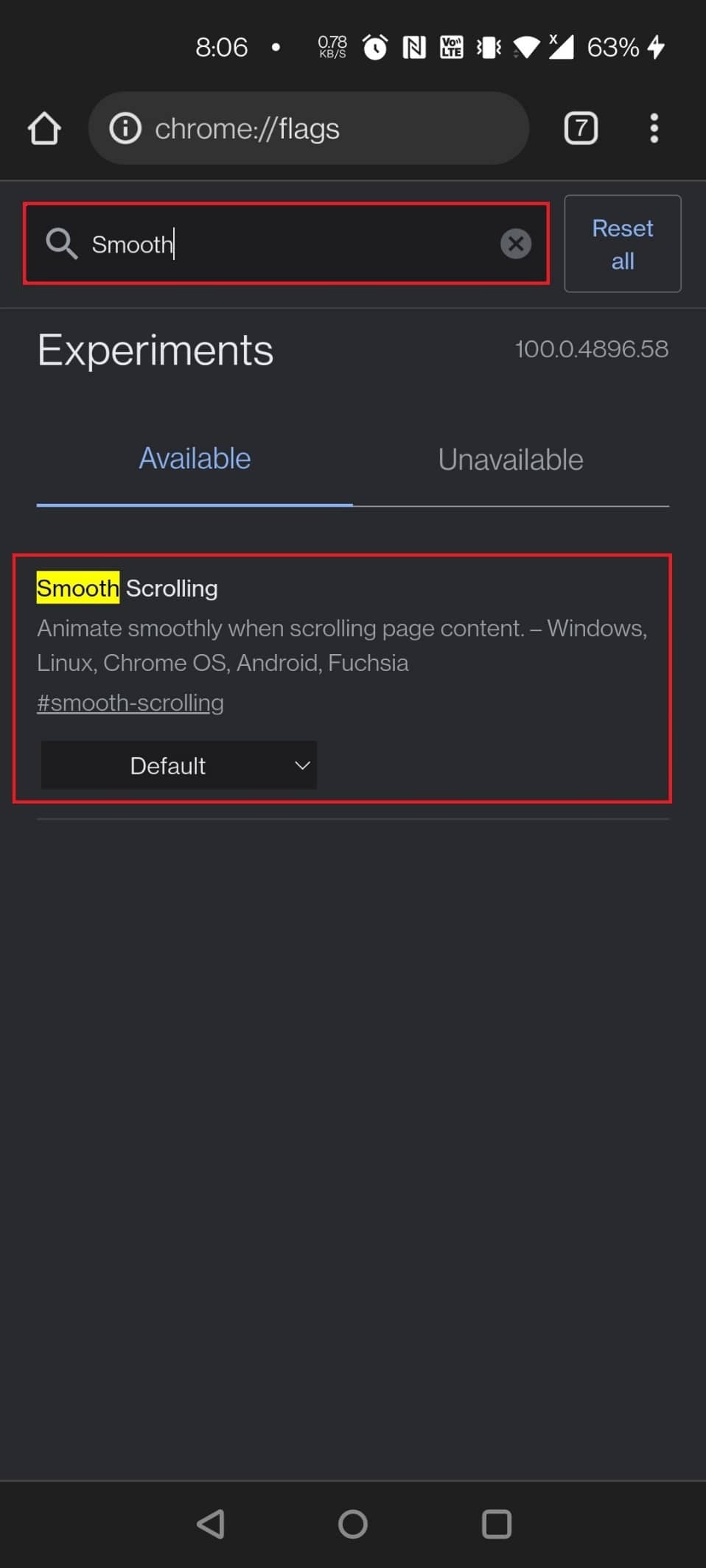
क्या आपने कभी गौर किया है कि आपकी स्क्रॉलिंग रुक जाती है या धीमी हो जाती है? इसके कई कारण हो सकते हैं। हालांकि, क्रोम फ्लैग(Chrome Flag) लगभग निश्चित रूप से मदद करेगा। यह न केवल Android(Android) उपयोगकर्ताओं के लिए एक उपयोगी विशेषता है , बल्कि यह Windows, Linux और Chrome OS(Windows, Linux, and Chrome OS) के साथ भी संगत है ।
- Chrome फ़्लैग को सक्षम करने के लिए नीचे दिए गए URL का उपयोग करें : chrome://flags/#smooth-scrolling
- बस क्रोम फ्लैग(Chrome Flag) पेज पर सर्च बार में स्मूथ स्क्रॉलिंग(Smooth Scrolling) टाइप करें और इसे सक्षम करने के लिए क्रोम फ्लैग का चयन करें।(Chrome Flag)
यह भी पढ़ें: (Also Read:) Google Assistant में डार्क मोड कैसे इनेबल करें(How to Enable Dark Mode in Google Assistant)
10. क्रोम शेयरिंग हब(10. Chrome Sharing Hub)
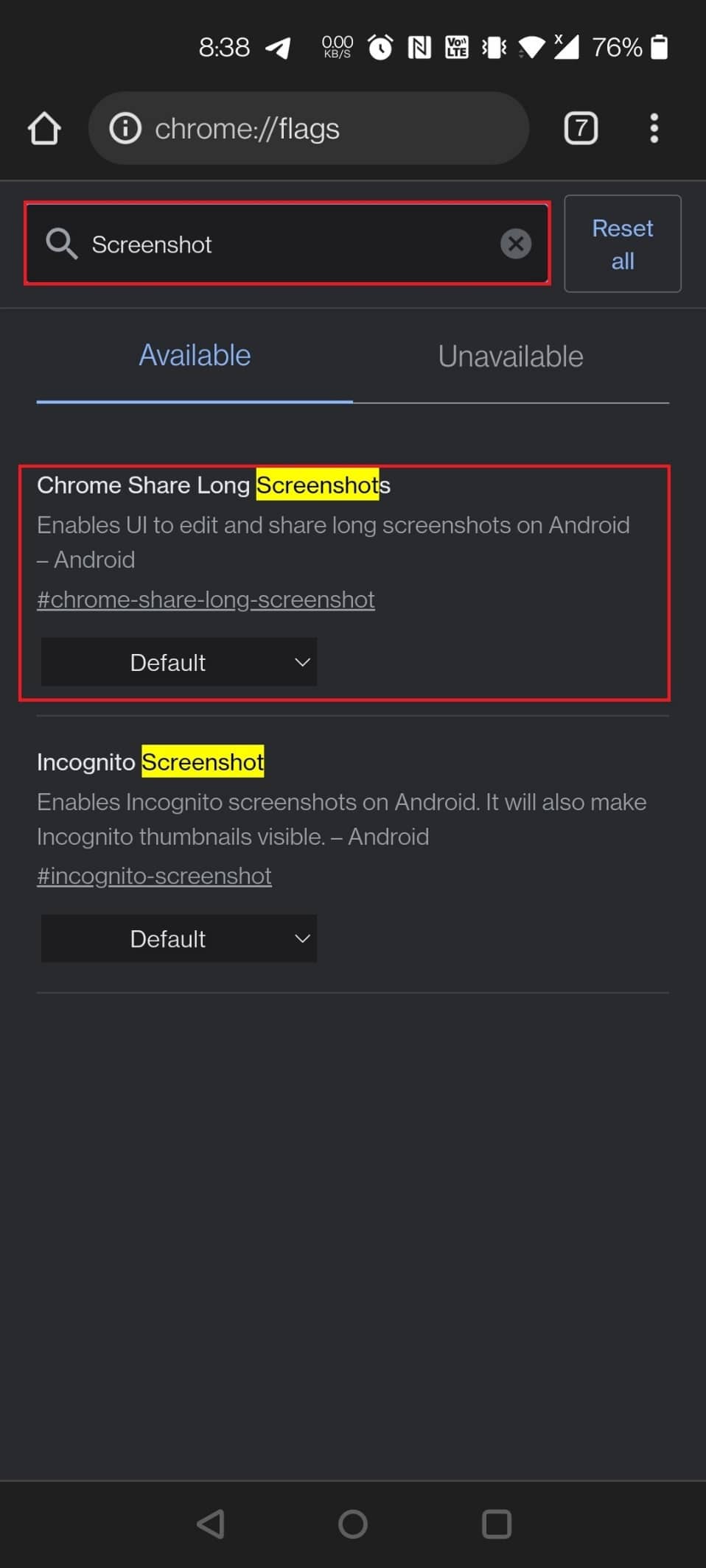
आप Android(Android) पर Chrome का उपयोग करते समय लिंक साझा करते हैं , और Google Chrome Android में एक नया साझाकरण UI जोड़ देगा । हां, जब आप दिए गए लिंक का उपयोग करके ध्वज को सक्षम करते हैं, तो जब भी आप शेयर बटन का चयन करते हैं तो आपको एक नया साझाकरण UI दिखाई देगा। जैसा कि आप नीचे स्क्रीनशॉट में देख सकते हैं, इस साझाकरण UI में तीन विकल्प हैं:
- क्यूआर कोड आपको क्यूआर कोड के माध्यम से यूआरएल(URLs) साझा करने की अनुमति देता है लेकिन अभी काम नहीं कर रहा है।
- अपने उपकरणों को भेजें स्व-व्याख्यात्मक है।
- कॉपी लिंक स्व-व्याख्यात्मक भी है। इसके अलावा, आप स्नैपशॉट विकल्प प्रदान करने के लिए नीचे दिए गए ध्वज का उपयोग कर सकते हैं।
ध्वज को सक्षम करने के दो तरीके:(Two methods to enable the flag:)
- फ़्लैग लोड करने के लिए, निम्न URL का उपयोग करें: chrome://flags/#chrome-sharing-hub और chrome://flags/#chrome-share-screenshot
- क्रोम फ्लैग पेज पर स्क्रीनशॉट( screenshot or sharing) टाइप करें और सर्च करें या शेयर करें ।
11. वेबसाइटों का अन्वेषण करें(11. Explore Websites)
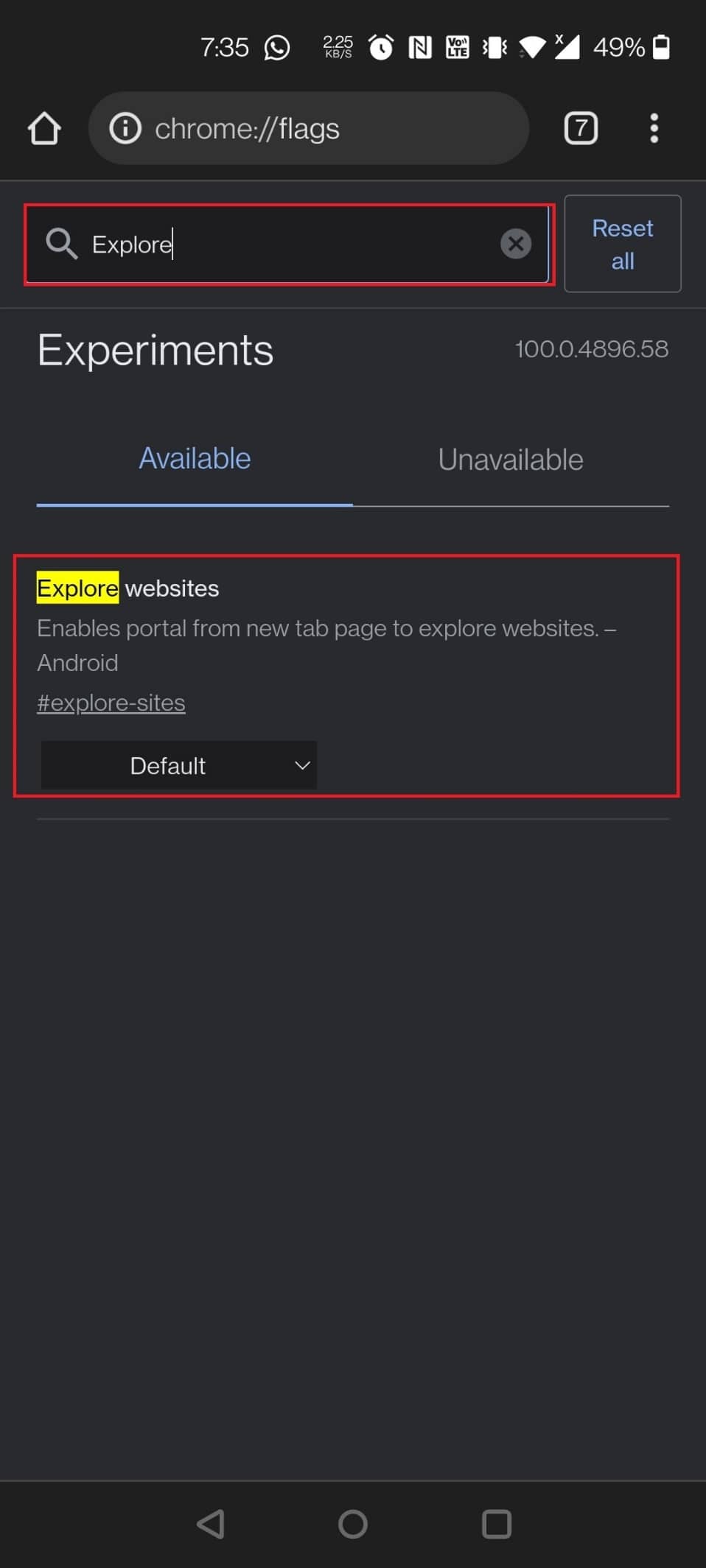
Google हाल ही में क्रोम(Chrome) में सामग्री सुझाव बनाने से आगे निकल गया है , जो एक बहुत ही कष्टप्रद अनुभव है। पहले, आप डिस्कवर(Discover) फ़ीड को रोक सकते थे (जो प्रोमो कार्ड के समान नहीं है), लेकिन फ़्लैग ( रुचि फ़ीड सामग्री सुझाव(Interest Feed Content Suggestion) ) अब सक्रिय नहीं है। हालाँकि , शीर्ष साइट मेनू को(Top Sites menu can be removed) साइट से हटाया जा सकता है। वेबसाइटों को ब्राउज़ करने और बॉक्स को अनचेक करने के लिए बस(Simply) एक Google खोज करें। (Google)मुखपृष्ठ पर शीर्ष साइट(Sites) अनुभाग अब दिखाई नहीं देगा.
एक्सप्लोर वेबसाइट फ़्लैग को अक्षम करने के दो तरीके:(Two ways to disable Explore Websites flag:)
- ध्वज को अक्षम करने के लिए, निम्न URL का उपयोग करें: chrome://flags/#explore-sites
- क्रोम(Chrome) फ्लैग पेज पर नेविगेट करें और फ्लैग लोड करने के लिए सर्च बार में एक्सप्लोर टाइप करें।(explore)
12. गुप्त स्क्रीनशॉट(12. Incognito Screenshot)

Android के लिए सर्वश्रेष्ठ Google Chrome फ़्लैग की सूची में अगला गुप्त स्क्रीनशॉट(Incognito Screenshot) है । जबकि एंड्रॉइड(Android) पर स्क्रीनशॉट लेना सरल है, इसे गुप्त मोड में करना असंभव है। आप इस फ़्लैग की सहायता से गुप्त मोड में भी स्क्रीनशॉट ले सकते हैं जिसे (take screenshots even in incognito mode)Android संस्करण 88 (स्थिर) के लिए Chrome में जोड़ा गया था।(Chrome)
ध्वज को सक्षम करने का मतलब:(Means to enable the flag:)
- ध्वज को सक्षम करने के लिए दिए गए URL का उपयोग करें : chrome://flags/#incognito-screenshot
- खोज बार में गुप्त(incognito) टाइप करें और फ़्लैग का पता लगाने के लिए क्रोम फ़्लैग पेज पर स्वाइप करें।(Chrome Flag)
यह भी पढ़ें: (Also Read:) Google सॉफ़्टवेयर रिपोर्टर टूल को अक्षम कैसे करें(How to Disable Google Software Reporter Tool)
13. वेबपेजों के लिए डार्क मोड(13. Dark Mode for Webpages)

उपयोगी Android Chrome फ़्लैग्स में से एक वेबपृष्ठों के लिए डार्क(Dark) मोड है। हालाँकि Android के लिए Chrome में एक डार्क मोड है, लेकिन यह सभी वेबसाइटों पर उपलब्ध नहीं है।
- उदाहरण के लिए, Google खोज(Google Search) पृष्ठ पूरी तरह से सफेद है और परिणाम प्रदर्शित करने के लिए एक सफेद UI का उपयोग करता है।
- वहीं यह फ्लैग सभी वेबसाइटों पर जबरदस्ती डार्क मोड के लिए काम आता है।
- जब आप इसकी अनुमति देते हैं, तो आपके सभी वेब पेज डार्क हो जाएंगे, चाहे वे डार्क थीम का समर्थन करते हों।
- हां, कुछ पेज लगाए गए डार्क थीम को नजरअंदाज कर देते हैं, लेकिन यह एक ऐसी कीमत है जो आपको वास्तव में निराशाजनक अनुभव के लिए चुकानी पड़ती है।
ध्वज को सक्षम करने के दो तरीके:(Two ways to enable the flag:)
- फ़्लैग लोड करने के लिए, निम्न URL का उपयोग करें: chrome://flags/#enable-force-dark
- क्रोम फ्लैग(Chrome Flag) पेज पर सर्च बार में डार्क( dark ) टाइप करके फ्लैग खोजें ।
14. रीडर मोड(14. Reader Mode)
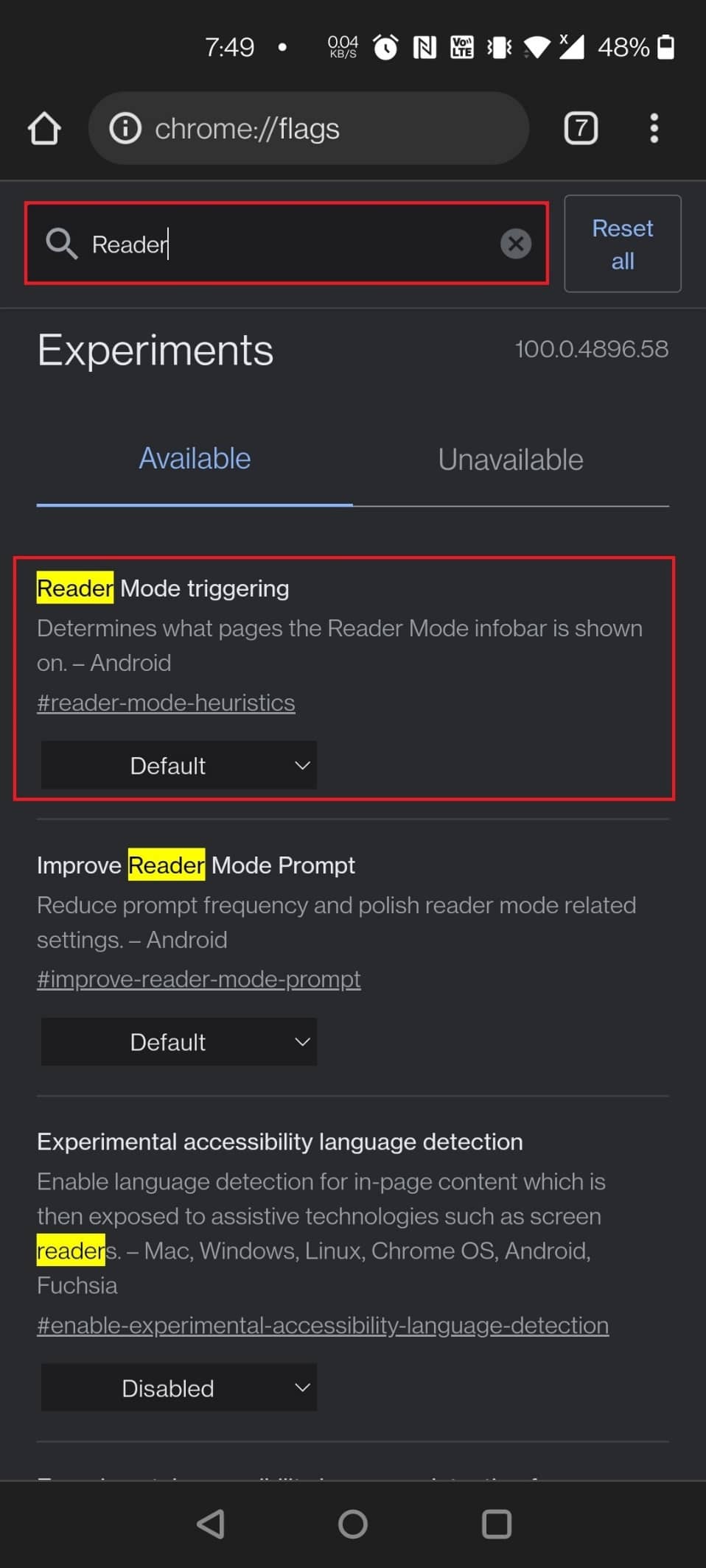
यदि आप एक लंबा लेख पढ़ रहे हैं या पृष्ठ पर बहुत अधिक विकर्षण हैं, तो आप दृश्य को सरल बनाने के लिए नए पाठक मोड ध्वज का उपयोग कर सकते हैं। ब्राउज़र को फिर से लॉन्च करें और रीडर मोड को सक्षम करने के लिए ड्रॉप-डाउन मेनू से हमेशा या सभी लेख चुनें। (Always or All Articles)पृष्ठ के निचले भाग में, अब आप एक नया विकल्प देखेंगे जिसे सरलीकृत दृश्य(Simplified View) कहा जाता है । आपके द्वारा टैप करने के बाद पृष्ठ रीडर मोड में पुनः लोड हो जाएगा।
ध्वज को सक्षम करने के विभिन्न साधन:(Different means to enable the flag:)
- फ़्लैग लोड करने के लिए, निम्न URL का उपयोग करें: chrome://flags/#reader-mode-heuristics
- फ्लैग को सक्षम करने के लिए क्रोम फ्लैग(Chrome Flag) पेज पर रीडर(reader ) टाइप करें।
15. बैक फॉरवर्ड कैश(15. Back Forward Cache)

यदि आप किसी पृष्ठ पर(navigate back and forth on a page) बार-बार आगे-पीछे नेविगेट करते हैं तो यह बैक-फ़ॉरवर्ड कैश काम आएगा । यह, विशेष रूप से, पूरे वेबपेज को कैशे में सहेजता है। इसका फायदा यह है कि जब आप बैक या फॉरवर्ड की को दबाते हैं, तो ऑनलाइन पेज बिना किसी देरी के तुरंत लोड हो जाते हैं।
बैक फॉरवर्ड कैश फ्लैग का पता लगाने के विभिन्न तरीके:(Different ways to locate the Back Forward Cache flag:)
- फ़्लैग लोड करने के लिए, निम्न URL का उपयोग करें: chrome://flags/#back-forward-cache
- (Type)फ्लैग को सक्षम करने के लिए क्रोम फ्लैग(Chrome Flags) पेज पर सर्च बार में टाइप करें।
यह भी पढ़ें: (Also Read:) Google फ़ोटो से खाता कैसे निकालें(How to Remove an Account from Google Photos)
16. स्वत: भरण UPI विवरण(16. Autofill UPI Details)
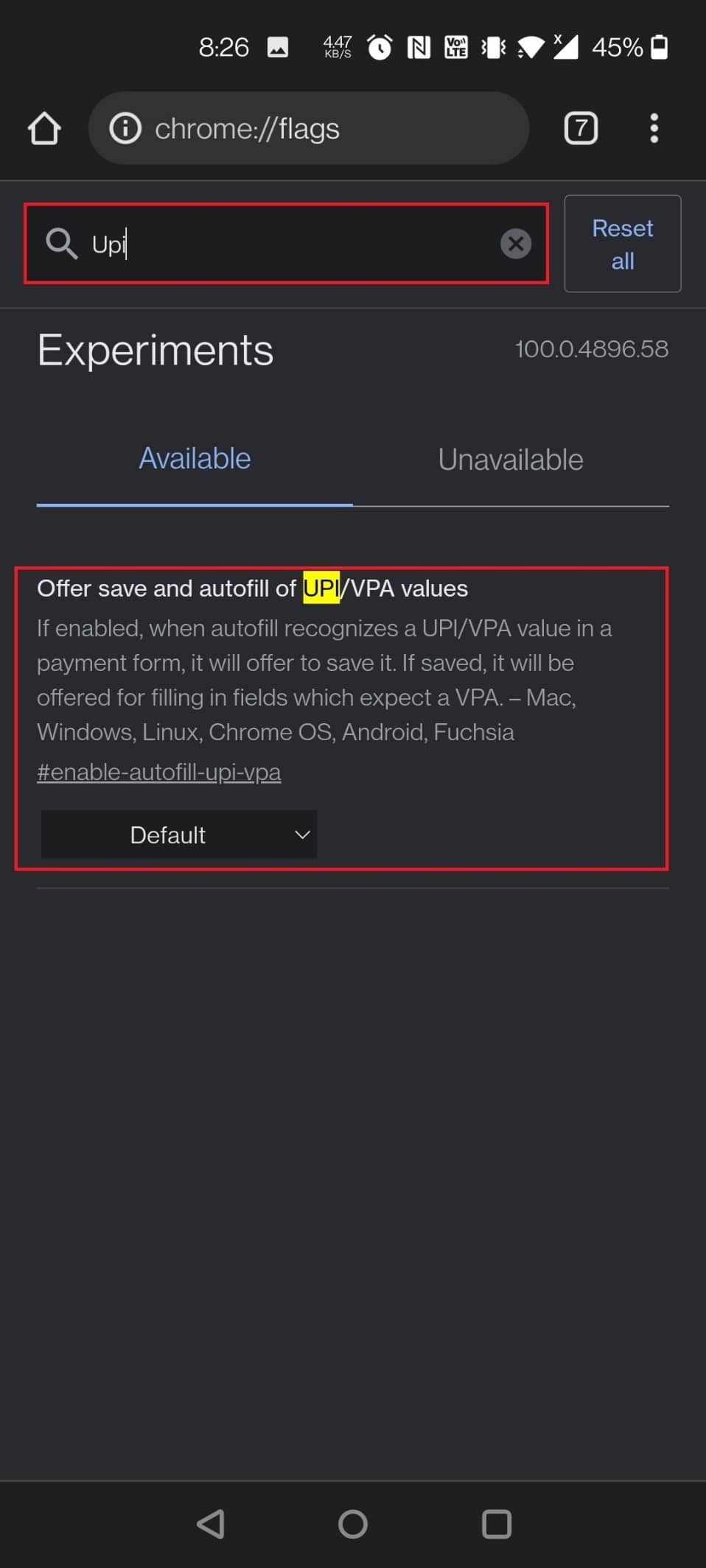
एक अन्य उपयोगी एंड्रॉइड क्रोम(Android Chrome) फ्लैग ऑटोफिल यूपीआई(Autofill UPI) विवरण है। भारत(India) में Google के अपने Google Pay सहित कई UPI भुगतान एप्लिकेशन बेहद लोकप्रिय हो गए हैं। नतीजतन, क्रोम अब आपको (Chrome)यूपीआई(UPI) डेटा याद रखने की अनुमति देता है ताकि अगली बार यूपीआई(UPI) भुगतान करने पर इसे स्वतः भर दिया जा सके। क्रोम (Chrome)यूपीआई आईडी या वीपीए की पहचान(identify UPI IDs or VPAs) करने में सक्षम होगा और यह पूरा होने के बाद आपको इन डेटा को भुगतान में सहेजने की अनुमति देगा।
ध्वज को सक्षम करने की प्रक्रिया:(Procedures to enable the flag:)
- फ़्लैग लोड करने के लिए, निम्न URL का उपयोग करें: chrome://flags/#enable-autofill-upi-vpa
- आप क्रोम फ्लैग पेज पर यूपीआई(UPI) सर्च करके फ्लैग को जल्दी से इनेबल कर सकते हैं ।
17. स्वतः भरण भविष्यवाणियां दिखाएं(17. Show Autofill Predictions)

यह ध्वज(Flag) स्वत: पूर्ण सामग्री के साथ फ़ील्ड को पहले से भरकर आपके जीवन को आसान बनाता है। आपका नाम, पता, ज़िप कोड और अन्य जानकारी अब ऑनलाइन शिपिंग और बिलिंग फॉर्म पर स्वचालित रूप से लोड हो जाएगी। आप कम जोखिम के साथ इस महत्वपूर्ण समय बचाने वाले ध्वज को सक्रिय कर सकते हैं।(Flag)
ध्वज को सक्षम करने के दो साधन:(Two means to enable the flag:)
- यदि आप ध्वज को सक्षम करना चाहते हैं, तो निम्न URL का उपयोग करें: chrome://flags/#show-autofill-type-predictions
- ध्वज को खोजने और उसे सक्षम करने के लिए Chrome फ़्लैग(Chrome Flags) पृष्ठ पर स्वतः भरण(autofill) खोजें ।
18. क्रोम में नया ऑटोफिल यूआई(18. New Autofill UI in Chrome)

क्रोम(Chrome) में एक ऑटोफिल(Autofill) फ़ंक्शन होता है जो आपके लिए अधिकांश फ़ॉर्म भरता है। यह उपयोगी एंड्रॉइड क्रोम(Android Chrome) झंडे में से एक है। यह आपके लॉगिन और पासवर्ड से लेकर आपके पते और ईमेल पते तक सब कुछ प्रबंधित करता है।
- केवल एक ही शुरुआत में इसे क्रोम(Chrome) में इनपुट करने और उसी ईमेल पते से चेक इन करने की आवश्यकता है।
- यदि ये सभी पूर्वापेक्षाएँ पूरी हो जाती हैं, तो आपको केवल क्रेडेंशियल क्षेत्र पर टैप करना होगा, और क्रोम(Chrome) उपयुक्त जानकारी को पॉप्युलेट करेगा।
- यह कई वेबसाइटों के आईडी(IDs) और पासवर्ड याद रखने की आवश्यकता को समाप्त करता है ।
- यह ऑटोमिफ मेनू(Automiff Menu) एक बदलाव लाने के लिए तैयार है।
- कीबोर्ड(keyboard) एक्सेसरी व्यू के रूप में ऑटोफिल सुझाव और (Autofill Suggestions)एड्रेस एंड पेमेंट्स (एंड्रॉइड) विकल्पों के लिए ऑटोफिल मैनुअल फॉलबैक सक्षम करें(Enable Autofill manual fallback for Addresses and Payments (Android) options) इसे संभव बनाते हैं।
ध्वज को लोड करने की प्रक्रिया:(Procedures to load the flag:)
- इन फ़्लैग को सक्षम करने के लिए, निम्न URL का उपयोग करें: chrome://flags/#autofill-keyboard-accessory-view
- इन दो सेटिंग्स को नया ऑटोफिल यूआई देखने के लिए सक्षम करने के लिए (Autofill UI)क्रोम फ्लैग पेज पर (Chrome Flags)ऑटोफिल(autofill) टाइप करें और नीचे स्वाइप करें ।
यह भी पढ़ें: (Also Read:) Chrome को इंटरनेट से कनेक्ट न करना ठीक करें(Fix Chrome not Connecting to the Internet)
नीचे सूचीबद्ध अतिरिक्त Android Chrome फ़्लैग हैं लेकिन ये फ़्लैग आपके (Android Chrome)Chrome ब्राउज़र के लिए उपलब्ध हो भी सकते हैं और नहीं भी ।
19. आलसी छवि लोड हो रहा है(19. Lazy Image Loading)
आलसी छवि लोड करना (Lazy Image Loading)Android के लिए सर्वश्रेष्ठ Google Chrome फ़्लैग्स में से एक है । जैसा कि नाम से ही स्पष्ट है, लेज़ी पिक्चर लोडिंग(Lazy Picture Loading) इमेज लोडिंग को धीमा कर देती है। जब उपयोगकर्ता व्यूपोर्ट में प्रवेश करता है, यानी जब उपयोगकर्ता पृष्ठ को नीचे स्वाइप करता है, तो क्रोम ध्वज केवल छवियों को प्रस्तुत करेगा।
- यह एक आसान क्रोम(Chrome) फ़्लैग है जो पेज को नीचे की ओर स्वाइप करने पर केवल ग्राफ़िक्स लोड करके पेज लोडिंग को तेज़ करने और डेटा को बचाने में आपकी मदद कर सकता है।(speed up page loading and save data)
- यह loading=lazy property के साथ चित्रों को लोड करने में देरी करता है जब तक कि पृष्ठ उनके करीब स्वाइप न हो जाए।
- कई मौजूदा वेबसाइटों में अब एक अंतर्निहित आलसी लोडिंग क्षमता शामिल है, हालांकि कई वेबसाइटों में यह विकल्प नहीं है।
- अधिकांश सामग्री-आधारित और छवि-होस्टिंग वेबसाइटों को लोड होने में लंबा समय लगता है क्योंकि उन्हें सभी चित्रों के लिए प्रतीक्षा करनी पड़ती है।
- इस मामले में सुस्त छवि लोडिंग को सक्षम करना काफी उपयोगी होगा।
ध्वज को सक्षम करने के तरीके:(Ways to enable the flag:)
- आप ध्वज को सक्षम करने के लिए निम्न URL का उपयोग कर सकते हैं: chrome://flags/#enable-lazy-image-loading
- Chrome फ़्लैग्स पृष्ठ पर आलसी(lazy) खोज कर फ़्लैग का पता लगाएँ ।
20. क्लिपबोर्ड सामग्री छुपाएं(20. Hide Clipboard Content)
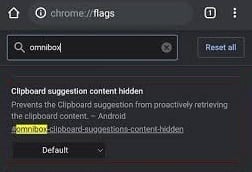
अपने मोबाइल डिवाइस पर ऑम्निबॉक्स सामग्री अनुशंसाएं Google Chrome फ़्लैग(Omnibox Content Recommendations Google Chrome flag) सक्षम करें ताकि आपके द्वारा हर बार पता बार को हिट करने पर क्लिपबोर्ड (stop clipboard) सुझावों को प्रदर्शित होने से रोका जा सके। (suggestions)यह क्लिपबोर्ड को इसकी सामग्री को पुनर्प्राप्त करने से प्रभावी रूप से प्रतिबंधित करता है।
ध्वज को सक्षम करने के तरीके:(Ways to enable the flag:)
- ऑम्निबॉक्स सामग्री अनुशंसाएँ Google Chrome(Omnibox Content Recommendations Google Chrome) फ़्लैग खोजने के लिए नीचे दिए गए URL का उपयोग करें: (URL)chrome://flags/#omnibox-clipboard-suggestions-content-hidden
- क्रोम फ्लैग(Chrome Flag) पेज खोलें और क्लिपबोर्ड(clipboard) लिखकर सर्च करें ।
21. साझा क्लिपबोर्ड(21. Shared Clipboard)
क्लिपबोर्ड साझाकरण एक ऐसी सुविधा है जिसकी आप (Clipboard)Chrome में कामना करते हैं , और यह अब अंत में यहां है।
- कई नए क्रोम फ़्लैग के लिए धन्यवाद, आप (Chrome)क्रोम(Chrome) में टेक्स्ट को कॉपी कर पाएंगे और इसे अपने अन्य डिवाइस पर ट्रांसफर कर पाएंगे, चाहे वह फोन हो या लैपटॉप।
- तो, सबसे पहले और सबसे महत्वपूर्ण, आपको दिए गए यूआरएल(URL) के माध्यम से अपने एंड्रॉइड(Android) फोन पर और फिर क्रोम का उपयोग करके अपने (Chrome)मैक(Mac) या विंडोज(Windows) कंप्यूटर पर फ्लैग(Flag) को सक्षम करना होगा ।
ध्वज लोड करने के विभिन्न तरीके:(Different ways to load the flag:)
- क्रोम(Chrome) फ्लैग का पता लगाने के लिए सर्च बार में निम्न URL टाइप करें : chrome://flags/#shared-clipboard-ui
- फ्लैग का पता लगाने के लिए क्रोम फ्लैग(Chrome Flag) पेज सर्च बार में क्लिपबोर्ड(clipboard) टाइप करें।
22. पासवर्ड खाता डेटा संग्रहण(22. Password Account Data Storage)
कुछ लोग नहीं चाहते कि उनका क्रोम(Chrome) ब्राउज़र डेटा उपकरणों के बीच समन्वयित हो। यदि आप इन उपयोगकर्ताओं में से एक हैं, लेकिन फिर भी अपने पासवर्ड तक पहुंच चाहते हैं, तो आप इस क्रोम(Chrome) एक्सटेंशन का उपयोग उन्हें द्वितीयक Gaia-खाता-दायरे वाले संग्रहण में संग्रहीत करने के लिए कर सकते हैं। तब आपके पासवर्ड समन्वयन को सक्षम किए बिना कई Chrome उपकरणों से पहुंच योग्य होंगे(accessible from many Chrome devices without enabling sync) ।
पासवर्ड ध्वज के लिए खाता डेटा संग्रहण का पता लगाने के तरीके:(Ways to locate Account Data Storage for Passwords flag:)
- फ़्लैग लोड करने के लिए, निम्न URL का उपयोग करें: chrome://flags/#passwords-account-storage
- (Find Enable)Chrome फ़्लैग(Chrome Flags) मेनू में पासवर्ड(Passwords) के लिए खाता डेटा संग्रहण (Account Data Storage)सक्षम करें ढूंढें . इसके आगे ड्रॉप-डाउन मेनू से सक्षम(Enabled) चुनें ।
यह भी पढ़ें: (Also Read:) Google क्रोम में स्लो पेज लोडिंग को ठीक करने के 10 तरीके(10 Ways To Fix Slow Page Loading In Google Chrome)
23. टैब ग्रिड और टैब समूह(23. Tab Grid and Tab Groups)
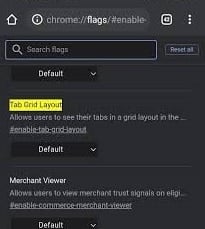
क्रोम डेवलपर लंबे समय से टैब ग्रुपिंग फ़ंक्शन पर काम कर रहे हैं, और अब यह आधिकारिक तौर पर उपलब्ध है।
- अपने Android डिवाइस पर, Chrome फ़्लैग(Chrome Flags) के अंतर्गत टैब समूह देखें(Tab Groups) और तीनों फ़्लैग सक्षम करें.
- फिर, टैब ग्रिड लेआउट(Tab Grid Layout) देखें और इसे चालू करें।
- जब आप अपने ब्राउज़र में एक नया टैब खोलते हैं, तो टैब स्विचर प्रतीक और फिर शीर्ष पर दिखाई देने वाले + आइकन को हिट करें। यह एक टैब समूह स्थापित करेगा जिसमें आप वेबसाइट जोड़ और खोल सकते हैं।
- टैब पृष्ठ पर क्षैतिज व्यवस्था के बजाय, आप टैब ग्रिड लेआउट देखेंगे।
ध्वज को लोड करने की तकनीक:(Techniques to load the flag:)
- Chrome टैब कस्टमाइज़ करने के लिए, Chrome फ़्लैग को संशोधित करने के लिए निम्न URL(URLs) का उपयोग करें : chrome://flags/#enable-tab-grid-layout और chrome://flags/#enable-tab-groups ।
- फ्लैग को सक्षम करने के लिए क्रोम फ्लैग(Chrome Flag) पेज के सर्च बार में टैब(tab) टाइप करें।
24. भारी विज्ञापन हस्तक्षेप(24. Heavy Ad Intervention)
Google ने (Google)एक वेबसाइट पर विज्ञापनों की संख्या को कम(reduce the number of adverts on a website) करने में मदद करने के लिए भारी विज्ञापन हस्तक्षेप(Heavy Ad Intervention ) नामक एक नया क्रोम फ्लैग(Chrome Flag) बनाया है ।
- यह उन विज्ञापनों को अनलोड करता है जो आपके एंड्रॉइड(Android) स्मार्टफोन के डिवाइस संसाधनों का बहुत अधिक उपभोग करते हैं ।
- संक्षेप में, क्रोम(Chrome) अब विज्ञापन के बारे में जानता है, और अगर यह पता लगाता है कि वे आपके सर्फिंग अनुभव में बाधा डाल रहे हैं तो यह स्वचालित रूप से उन्हें अवरुद्ध कर देगा।
- आपको भारी विज्ञापन हस्तक्षेप(Heavy Ad Intervention) का उपयोग करना चाहिए , जो Android के लिए सर्वश्रेष्ठ Google Chrome फ़्लैग्स(Google Chrome Flags) में से एक है ।
ध्वज को सक्षम करने की प्रक्रिया:(Procedures to enable the flag:)
- फ़्लैग लोड करने के लिए URL आगे दिया गया है: chrome : (URL)chrome://flags/#enable-heavy-ad-intervention
- क्रोम फ्लैग पेज पर विज्ञापन हस्तक्षेप(ad intervention) टाइप करके खोजें ।
25. एचटीटीपीएस पर डीएनएस(25. DNS over HTTPS)
Google Chrome की सबसे अच्छी विशेषताओं में से एक सुरक्षित DNS(secure DNS) है ।
- यह एक वैश्विक डिफ़ॉल्ट सेटिंग के रूप में सक्षम है और आपके सर्फिंग डेटा(safeguard your surfing data) को चुभती आँखों, पैकेट स्निफ़र्स और हैकर्स(prying eyes, packet sniffers, and hackers) से सुरक्षित रखने में मदद कर सकता है ।
- DNS में (DNS)HTTPSSVC रिकॉर्ड के लिए समर्थन उन वेबसाइटों पर HTTPS कनेक्शन को बाध्य करके आपके सभी DNS प्रश्नों को एन्क्रिप्ट करता है जो इसका समर्थन नहीं करते हैं।
- सार्वजनिक वाई-फ़ाई(Wi-Fi) नेटवर्क का उपयोग करते हुए भी, अपने ब्राउज़िंग को सुरक्षित और निजी रखने के लिए इस महत्वपूर्ण सुरक्षा ध्वज को सक्षम होने दें ।
नोट:(Note:) इस फ़्लैग को सक्षम करने के लिए, आपके डिवाइस को Google सार्वजनिक DNS(Google Public DNS) , Cloudflare , और Comcast के DNS जैसे DNS सर्वर का उपयोग करने के लिए कॉन्फ़िगर किया जाना चाहिए ।
ध्वज लोड करने के तरीके:(Ways to load the flag:)
- निम्न URL का उपयोग करें: chrome://flags/#dns-httpssvc
- इसके अलावा, आप इसे लोड करने के लिए क्रोम फ्लैग पेज (Chrome flag page)पर सर्च बार(search bar on the ) में DNS टाइप कर सकते हैं।
यह भी पढ़ें: (Also Read:) क्रोम में HTTPS पर DNS कैसे सक्षम करें(How to Enable DNS over HTTPS in Chrome)
26. टैब खोज सक्षम करें(26. Enable Tab Search)
क्रोम का स्पष्ट लेआउट और सुगम पहुंच इंटरनेट तक पहुंच को आसान बनाती है। टैब खोज सक्षम करें Android(Android) के लिए सर्वश्रेष्ठ Google Chrome फ़्लैग में से एक है ।
- आप अपने क्रोमियम-आधारित ब्राउज़र में कई टैब खोल सकते हैं, और उनमें से अधिकांश बिना किसी समस्या के पृष्ठभूमि में लोड और चलेंगे।
- टैब को खुला रखने और पुनः लोड करने से बचने के लिए आपको एक शक्तिशाली पीसी की आवश्यकता हो सकती है, विशेष रूप से उन टैब के लिए जो कई संसाधनों का उपभोग करते हैं, जैसे कि गेम, ग्राफिक्स-गहन वेबसाइट या फिल्में।
- यदि आप क्रोम का बहुत अधिक उपयोग करते हैं और बहुत सारे टैब खुले हैं, तो यह उपयोगी ध्वज काम आएगा।
- जब आप फ़्लैग को सक्षम करते हैं, तो Chrome(Chrome) टैब बार के शीर्ष पर एक छोटा खोज बार दिखाई देता है ।
- शीर्ष क्रोम यूआई में (Top Chrome UI)टैब खोज(Tab Search) फ़ंक्शन को सक्षम करें , और एक पॉपअप बबल दिखाई देगा, जिससे उपयोगकर्ता अपने वर्तमान में खुले टैब के माध्यम से खोज कर सकेंगे।
ध्वज को सक्षम करने के तरीके:(Ways to enable the flag:)
- फ्लैग खोलने के लिए सर्च बार में निम्न URL टाइप करें: chrome://flags/#enable-tab-search
- साथ ही, क्रोम(Chrome) फ्लैग पेज पर जाएं और फ्लैग लोड करने के लिए सर्च बार में टैब सर्च टाइप करें।(tab search)
नोट:(Note:) यदि आपको यह फ़्लैग नहीं मिल रहा है, तो इसे आपके डिवाइस पर डिफ़ॉल्ट रूप से कॉन्फ़िगर किया जा सकता है।
27. टेक्स्ट का लिंक कॉपी करें(27. Copy Link to Text)
टेक्स्ट का लिंक कॉपी करना भी एक और उपयोगी एंड्रॉइड क्रोम(Android Chrome) फ्लैग है। आप इंटरनेट पर एक लेख के एक निश्चित भाग को साझा करना चाह सकते हैं। बेशक, आप मानक लिंक भेज सकते हैं, लेकिन प्राप्तकर्ता को आवश्यक टेक्स्ट प्राप्त करने के लिए स्वाइप करना होगा।
- कॉपी लिंक(Copy Link) टू टेक्स्ट फ्लैग(Text Flag) आपको किसी दस्तावेज़ या वेबपेज में हाइलाइट किए गए टेक्स्ट को ऑनलाइन प्रदर्शित(display the highlighted text) करने के लिए एक लिंक साझा करने की अनुमति देता है ।
- यह प्रशिक्षकों, छात्रों और उन लोगों के लिए एक स्पष्ट लाभ है जो ऑनलाइन शोध करने में महत्वपूर्ण समय व्यतीत करते हैं।
ध्वज को सक्षम करने के तरीके:(Ways to enable the flag:)
- ध्वज को सक्षम करने के लिए निम्न URL का उपयोग करें: chrome://flags/#copy-link-to-text
- क्रोम(Chrome) फ्लैग पेज पर जाएं और फ्लैग लोड करने के लिए सर्च बार में कॉपी लिंक टाइप करें।(copy link)
28. टॉप टूलबार में शेयर बटन(28. Share Button in Top Toolbar)
यदि आप अक्सर क्रोम से लेख और लिंक साझा करते हैं तो आप शीर्ष टूलबार और टैब बटन में एक (Chrome)साझा करें बटन(Share button) को सक्षम कर सकते हैं । यह आपको कुछ ही सेकंड में यूआरएल(URLs) भेजने की अनुमति देगा जिसे आप चाहते हैं।
- फ़्लैग लोड करने के लिए, निम्न URL का उपयोग करें: chrome://flags/#share-button-in-top-toolbar
- टॉप टूलबार(Top Toolbar) फ्लैग पर शेयर बटन(Share Button) को सक्षम करने के लिए, शेयर बटन(Share button) टाइप करके और इसे टैप करके अपने एंड्रॉइड पर क्रोम फ्लैग पेज पर जाएं।(Chrome Flags)
29. ऑम्निबॉक्स असिस्टेंट वॉयस सर्च(29. Omnibox Assistant Voice Search)
ऑम्निबॉक्स असिस्टेंट वॉयस सर्च(Omnibox Assistant Voice Search) अगला एंड्रॉइड क्रोम फ्लैग(Android Chrome Flag) है जिसे आपको सक्षम करना होगा।
- क्रोम(Chrome) में , Google Voice को Google सहायक(Google Assistant) के साथ प्रतिस्थापित करना आवश्यक है ।
- जब आप क्रोम(Chrome) पर माइक्रोफ़ोन बटन दबाते हैं , तो यह आपको अनुरूप खोज परिणाम प्रदान करने के लिए Google सहायक(Google Assistant) का उपयोग करेगा ।
- एंड्रॉइड(Android) के लिए क्रोम(Chrome) पर मानक ध्वनि खोज के बजाय Google सहायक का उपयोग करने का तरीका(how to utilize Google Assistant) जानने के लिए आप हमारी मार्गदर्शिका का उपयोग कर सकते हैं ।
ध्वज को खोजने के विभिन्न तरीके:(Different ways to find the flag:)
- निम्न URL को कॉपी और पेस्ट करें: chrome://flags/#omnibox-assistant-voice-search
- ध्वज को सक्षम करने के लिए ध्वज को अनुमति देने के लिए क्रोम ध्वज(Chrome Flags) पृष्ठ पर ध्वनि खोज(voice search) टाइप करके खोजें ।
30. जीपीयू रास्टराइजेशन(30. GPU Rasterization)
क्या(Are) आप निराश हैं क्योंकि क्रोम(Chrome) आपके लिए पर्याप्त तेज़ नहीं है? हम जानते हैं कि आपके कंप्यूटर की संसाधन क्षमता का अधिकतम लाभ कैसे उठाया जाए। हालांकि, एक पकड़ है: क्रोम के प्रदर्शन को बेहतर बनाने के लिए आपको एक समर्पित जीपीयू(a dedicated GPU to improve Chrome’s performance) की आवश्यकता होगी । Chrome आपके (Chrome)CPU से कुछ प्रयासों को ऑफ़लोड करने और उन्हें आपके GPU पर रखने के लिए (GPU)GPU Rasterization का उपयोग कर सकता है ।
ध्वज को सक्षम करने के दो तरीके:(Two methods to enable the flag:)
- आप निम्न URL का उपयोग करके ध्वज को सक्षम कर सकते हैं: chrome://flags/#enable-gpu-rasterization
- क्रोम फ्लैग(Chrome Flags) पेज पर जीपीयू रैस्टराइजेशन(GPU Rasterization) देखें और इसे ड्रॉप-डाउन विकल्प से चालू करें।
31. लाइट वीडियो सक्षम करें(31. Enable LiteVideos)

Another useful Android Chrome flags is enabling lite videos. You can enable the lite videos to flag if you frequently stream videos on a mobile connection and have a limited data plan. This flag optimizes video quality on Google Chrome for Android and saves data on the media stream.
Ways to enable the flag:
- Use the following URL to enable the flag: chrome://flags/#enable-lite-video
- To allow the flag to save data by navigating to the Chrome Flags page and searching lite videos.
32. Pull to Refresh Gesture
Don’t you adore Chrome’s mobile gestures? Swiping down to refresh a website is a popular function, and Chrome flags can help you bring it to your PC. This is especially useful if you have a touchscreen computer running Windows, Linux, or Chrome OS. You may then pick whether the feature should be enabled for all devices or just touchscreens.
Methods to enable the flag:
- To load the flag, use the URL: chrome://flags/#pull-to-refresh
- Search for the Pull-to-refresh gesture on the Chrome Flags page to enable it.
33. Preview Page and Image
There are a few options when you need to open a link but don’t want to open it in a new tab.
- Chrome now offers a Preview Page function (formerly known as a sneak peek), allowing you to open a link on the same page.
- After enabling the flag, you have to long-press a link and select the Preview page, which will open the link in a sort of overlay at the bottom.
- You can check out the link by swiping up on this overlay, hiding it by swiping down, and closing it by hitting close.
- When you extend this overlay, the page behaves similarly to a tab, except that long-press options are not available.
Different ways to enable the flag:
- The following flag URL can be used to enable this new feature: chrome://flags/#enable-ephemeral-tab
- Locate and enable the flag by searching ephemeral on the Chrome Flags page.
Also Read: Fix Google Chrome error He’s Dead, Jim!
34. Enable Shared Clipboard
Clipboard sharing is a feature that we’ve all wished for in Chrome, and it’s now finally here.
- You’ll be able to copy the text in Chrome and transfer it to your other device, whether it’s a phone or a laptop.
- So, first and foremost, you must enable the Flag on your Android phone through the provided URL and then on your Mac or Windows computer using Chrome.
Ways to allow the flag to enable its feature:
- To load the flag, use the following URL: chrome://flags/#shared-clipboard-ui
- Enable the flag by searching shared clipboard on the Chrome Flags page.
35. Sync Clipboard Across Devices
You may be working on your laptop, and your Android phone is nearby. You can come across something intriguing on your smartphone and want to transfer it to your computer or vice versa. There are a plethora of third-party apps available for this. But why use a third-party program when Chrome can do it just as well?
- You can quickly sync information between your Android smartphone and your PC by turning on the Enable receiver device and Enable shared clipboard feature signals.
- Enable receiver device handles the shared clipboard feature, and Enable shared clipboard feature signals to handle flags on your Android device and the Sync Clipboard Service flag on your PC.
- The clipboard will now be shared across your PC and Android smartphone, as indicated by its name.
- Whatever you copy and paste on Chrome’s clipboard on your Android smartphone may be accessible on your desktop and vice versa.
- The only thing to remember is that both devices must be logged in using the same email address.
- You can easily enable these flags by searching the clipboard on the Chrome Flags page.
Recommended:
- विंडोज 10 में वर्ड फाइल परमिशन एरर को ठीक करें(Fix Word File Permission Error in Windows 10)
- Google क्रोम होमपेज में शॉर्टकट कैसे जोड़ें(How to Add a Shortcut to the Google Chrome Homepage)
- मैं Android पर Google Assistant को कैसे चालू या बंद करूँ?(How Do I Turn On or Off Google Assistant on Android)
- फिक्स क्रोम स्क्रॉलबार विंडोज 10 में गायब हो जाता है(Fix Chrome Scrollbar Disappears in Windows 10)
इन उपयोगी Android Chrome(Android Chrome) फ़्लैग का अधिकतम उपयोग करने के लिए Android के लिए ऐसे बहुत से Chrome फ़्लैग हैं । हमें उम्मीद है कि इस लेख ने आपको किसी तरह से मदद की है, और आप Android के लिए बहुत सारे बेहतरीन Google Chrome झंडे(best Google Chrome flags for Android) खोजने में सक्षम थे । Google क्रोम(Google Chrome) पर उपलब्ध अपने पसंदीदा झंडे साझा करें और उन्हें नीचे टिप्पणी अनुभाग में समुदाय के साथ साझा करें। यदि आप Chrome पर फ़्लैग कॉन्फ़िगर करते समय कहीं फंस गए हैं , तो सीधे हमसे संपर्क करें!
Related posts
Google Chrome पर किसी वेबसाइट को कैसे ब्लॉक और अनब्लॉक करें
Chrome को पासवर्ड सहेजने के लिए कहने से कैसे रोकें -
Android पर Google Chrome को कैसे रीसेट करें
Android पर Google Chrome पॉप अप वायरस को कैसे ठीक करें
विंडोज, मैकओएस, एंड्रॉइड और आईओएस के लिए क्रोम पर सर्च इंजन कैसे बदलें -
क्रोम (एंड्रॉइड) में ध्वनि को अक्षम कैसे करें
Google Pixel 3 . से सिम कार्ड कैसे निकालें?
Google Play Store में डाउनलोड लंबित त्रुटि को ठीक करें
एंड्रॉइड संदेशों के साथ कंप्यूटर से टेक्स्ट कैसे भेजें
Motorola Nexus 6 की समीक्षा करना - Google और Motorola का फैबलेट
OnePlus Nord CE 5G की समीक्षा: अच्छी तरह से गोल मिडरेंजर -
अपने Android डिवाइस से Google खाता कैसे निकालें
Android पर काम नहीं कर रही Google Assistant को ठीक करें
HTTPS या सुरक्षित DNS लुकअप पर DNS क्या है? इसे Google क्रोम में सक्षम करें!
Android पर Google फ़ीड को सक्षम या अक्षम कैसे करें
IOS और Android पर वेबकैम को दूरस्थ रूप से देखने के लिए 4 सर्वश्रेष्ठ ऐप्स
Android विखंडन परिभाषा, समस्या, समस्या, चार्ट
Google Chrome को कैसे ठीक करें Android पर प्रतिसाद नहीं दे रहा है
Google फ़ोटो को ठीक करने के 10 तरीके जो बैकअप नहीं ले रहे हैं
Android पर डेस्कटॉप क्रोम एक्सटेंशन कैसे स्थापित करें
